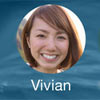Как определить прошивку iPhone, если он еще не активирован?
Определить прошивку не активированного iPhone можно следующим образом:- Выходим на экран набора номера телефона, если все по-английски, то ищите надпись Emergency Call;
- Набираем *3001#12345#*;
- Нажимаем на Call (вызов);
- Выбираем вкладку Versions (версия) и видим искомую информацию.
Если девайс уже активирован и используется, то узнать версию iOS значительно проще.
Определение версии iOS с помощью iTunes
Чтобы определить версию прошивки первым способом, необходимо подключить ваш iPhone, iPad или iPod Touch к компьютеру. На главной странице управления девайсом на верхней плашке с информацией вы найдете подробные сведения о модели устройства, серийный номер и версию iOS.
Определение версии iOS на iPhone, iPad или iPod Touch
Данный способ наиболее простой, все, что необходимо, это проследовать по пути:Десятая строка "Версия" и есть версия прошивка вашего гаджета.